Cómo bloquear correos en Hotmail/Outlook: guía paso a paso

Si quieres dejar de recibir correos de un contacto en tu cuenta de Microsoft —Hotmail, Live, MSN o Outlook—, puedes agregar su dirección de correo electrónico o dominio a la lista de remitentes bloqueados. Los e-mails de un contacto bloqueado se eliminan y no llegan a tu buzón. A continuación, te explicamos cómo hacerlo.
¿Cómo bloquear a un remitente en tu correo Hotmail/Outlook.com?
Te presentamos los pasos que debes seguir si deseas bloquear a algún contacto para que no te lleguen más sus correos en tu cuenta de Hotmail, Live, MSN o Outlook. Esta opción suele ser de mucha utilidad también para evitar la entrada de publicidad o información no deseada en tu bandeja de entrada.
1. Inicia sesión en tu cuenta de Hotmail, Live, MSN o Outlook en Outlook.com.
2. Haz clic en el icono en forma de rueda dentada en la parte superior derecha y selecciona Ver toda la configuración de Outlook.
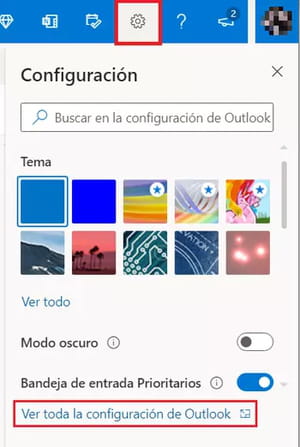
3. Selecciona las pestañas Correo > Correo electrónico no deseado.
4. En el apartado Dominios y remitentes bloqueados, pulsa en Agregar y escribe la dirección de correo del remitente (persona@ejemplo.com) o el dominio (ejemplo.com) en cuestión.
5. Presiona Enter. Si necesitas corregir errores de digitación, haz clic en el icono de lápiz junto al remitente o dominio para editarlo y pulsa Enter al terminar.
6. Haz clic en Guardar y ¡listo!
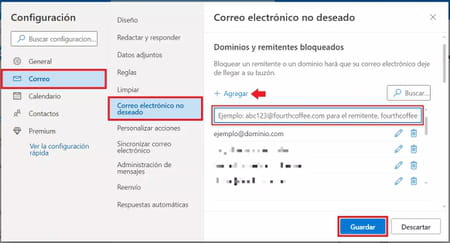
¿Cómo volver a recibir correos de un contacto bloqueado en Hotmail/Outlook.com?
En cualquier momento puedes cambiar de opinión y modificar tu lista de remitentes bloqueados. Así podrás volver a recibir los correos electrónicos de un contacto que previamente habías bloqueado.
1. Repite los pasos 1, 2 y 3 de la sección anterior.
2. Una vez te encuentres en Dominios y remitentes bloqueados, identifica aquel que deseas desbloquear para recibir nuevamente sus correos, y pulsa el icono de bote de basura para eliminarlo de la lista.

3. Haz clic en el botón de Guardar. ¡Listo!

